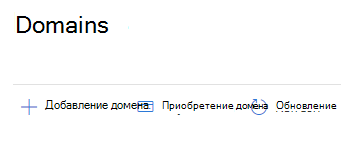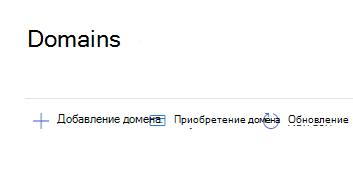Добавление имени личного домена
В Microsoft 365 для бизнеса можно добавить доменное имя компании, которое вы владеете, чтобы пользователи могли иметь адреса электронной почты с фирменной символикой название вашей компании. Например, если ваша компания называется Fourth Coffee, то владение доменом fourthcoffee.com и указание названия компании в электронных письмах пользователей( например , alex@fourthcoffee.com ) поможет вам брендирования вашего бизнеса и укрепления доверия с клиентами.
Вы можете легко купить домен для вашего бизнеса, если у вас его еще нет. Или, если у вас уже есть домен, его можно легко добавить.
Совет
Проще всего добавить личный домен, прежде чем добавлять пользователей. В противном случае вам потребуется обновить имена пользователей при подключении к домену.

Примечания
-
Если вы приобрели новый домен при регистрации, ваш домен настроен, и вы можете перейти к скачиванию и установке приложений.
-
Если не подключить домен к Microsoft 365, пользователи будут входить в свои приложения и использовать электронную почту с доменом yourcompany.onmicrosoft.com по умолчанию.
-
Чтобы приобрести или подключить домен, необходимо иметь разрешения администратора для подписки На Microsoft 365.
-
Если вы приобрели новый домен при регистрации, ваш домен настроен, и вы можете перейти к скачиванию и установке приложений.
-
Если не подключить домен к Microsoft 365, пользователи будут входить в свои приложения и использовать электронную почту с доменом yourcompany.onmicrosoft.com по умолчанию.
-
Чтобы приобрести или подключить домен, необходимо иметь разрешения администратора для подписки На Microsoft 365.
Если вы хотите приобрести новый домен
-
Перейдите на страницу настройки в Центре администрирования и выберите Пункт Настройка личного домена.
-
Выберите Управление, а затем — Купить домен.
-
Введите выбранное доменное имя в поле поиска, а затем выберите Проверить доступность.
Совет
Более короткое доменное имя проще и быстрее вводить. Ищите возможности использовать более короткое имя, но будьте осторожны о жертве слишком много ясности. "contosoautopaintandbodyrepairservice.com" ясно, но довольно долго. "contbodpntrep.com" может быть слишком неясным. "contosoautobody.com" - это хороший баланс, который клиенты могут помнить.
-
Если выбранное имя доступно, выберите Использовать этот домен.
-
На следующей странице добавьте контактные данные для владельца домена.
-
Выберите адрес электронной почты (и имя пользователя) для нового домена.
-
Вы выйдете из Microsoft 365, чтобы вы могли войти с новым именем пользователя (yourname@newdomain.com).
Если у вас уже есть домен
-
Перейдите на страницу настройки в Центре администрирования и выберите Пункт Настройка личного домена.
-
Выберите Управление, а затем — Добавить домен.
-
Введите свой домен (yourcompany.com) и выберите Использовать этот домен.
-
Если ваш домен размещен в общем регистраторе, таком как GoDaddy, WordPress или 1&1 IONOS, вы можете войти в этот регистратор и предоставить корпорации Майкрософт разрешение на настройку вашего домена.
-
Нажмите Подтвердить.
-
При появлении запроса войдите в систему регистратора и выберите Авторизовать.
-
Нажмите кнопку Продолжить.
-
Выберите службы, которые вы хотите использовать с доменным именем (Email, контакты, Teams и т. д.), а затем нажмите кнопку Настроить.
-
Выберите Авторизовать , чтобы завершить настройку домена.
-
-
Если в вашем домене используется менее распространенный регистратор, необходимо настроить домен вручную или обратиться за помощью в службу поддержки.
-
Чтобы вручную проверить владение и настроить записи DNS, следуйте инструкциям в разделе Добавление записей DNS для подключения к домену.
-
Чтобы обратиться в службу поддержки за помощью по настройке домена, щелкните значок гарнитуры в правом нижнем углу Центра администрирования, введите краткое описание, например настройку моего домена, выберите Связаться со службой поддержки, заполните некоторые контактные данные и нажмите кнопку Связаться со мной.
-
-
Дальнейшие действия
После настройки пользовательского адреса электронной почты и домена есть несколько вариантов для следующих действий. Ниже приведены некоторые варианты.
Статьи по теме
Справка по Microsoft 365 для малого бизнеса на YouTube
Удаление домена из Microsoft 365
Часто задаваемые вопросы о доменах
Поиск и устранение проблем после добавления домена или записей DNS